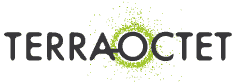Transférez vos fichiers dès maintenant, inscrivez-vous !
Terra-Octet vous guide en images et en vidéos dans l'utilisation de votre espace d'échange de données et de stockage de fichiers
Guides
Guide d'utilisation de l'interface Web de transfert de fichiers
1. Connexion à l'interface
La connexion à l'interface avec votre navigateur peut s'effectuer sur plusieurs domaines :
- le sous-domaine que vous avez choisi lors de l'inscription ex : https://votre-societe.terra-octet.fr
- le domaine principal : https://espace.terra-octet.fr
- depuis le site www.terra-octet.fr
- avec votre domaine si vous avez fait pointer votre domaine vers l'espace Terra-Octet. Il sera automatiquement redirigé vers votre sous-domaine
- avec votre domaine SSL si vous avez souscrit à l'option de marque blanche
Une fois sur la page de connexion, vous aurez à entrer votre login et votre mot de passe.
Le login est un e-mail forcément en minuscule.
Notez que tous les utilisateurs se connectent depuis la même page de connexion.
Lors de votre première connexion à l'interface, il vous sera demandé d'exécuter l'application Java Terra-Octet. Acceptez et pour que cet avertissement ne revienne plus, cocher la case "Toujours faire confiance" ou "Toujours approuver" selon votre système d'exploitation.
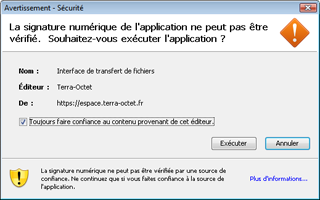
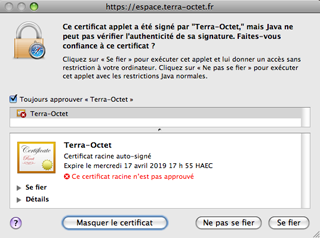
2. Dépôt de fichiers et dossiers
Une fois connecté, vous pouvez effectuer vos premiers dépôts sur votre espace. Tous les envois de fichiers passent par le bouton "AJOUTER DES FICHIERS OU DES DOSSIERS".

Il existe plusieurs méthodes d'envoi via ce bouton :
- vous pouvez simplement cliquer sur le bouton et choisir sur votre ordinateur les fichiers et dossiers à envoyer
- vous pouvez glisser/déposer vos fichiers et dossiers depuis votre explorateur de fichiers
- vous pouvez copier vos fichiers via le clic droit de la souris ou le raccourci Ctrl + V (Pomme + V sous Mac) et les coller via le clic droit sur le bouton
Dans tous les cas, n'oubliez pas que vous pouvez faire des sélections multiples avec les combinaisons Ctrl (Pomme sous Mac) + Clic gauche, Shift + Clic gauche ou avec le curseur de la souris.
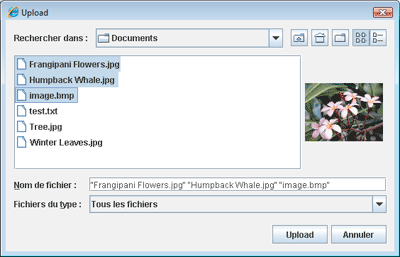
Enfin, vous pouvez facilement créer des dossiers pour accueillir vos fichiers grâce au bouton "Créer un dossier".

3. Navigation, téléchargements et suppression dans l'interface de transfert de fichiers
Lorsque vos dossiers sont sur votre espace, vous pouvez naviguer au travers en cliquant simplement dessus. Vous pouvez à tout moment remonter dans l'arborescence à l'aide du fil d'ariane.

Chaque dossier est dépliable directement grâce à l'icône plus se trouvant à sa gauche.
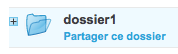
Pour télécharger un fichier il suffit de cliquer dessus ou sur l'icône

Les dossiers sont eux aussi téléchargeables
sous forme d'archive compressée en cliquant sur l'icône

Enfin, vous pouvez supprimer un dossier ou un fichier en cliquant sur la croix
 à droite de sa ligne.
à droite de sa ligne.